如何在Word 2013中插入或繪制表格?若要在Word 2013中創建表格,您可以整體插入一個表格,也可以逐行繪制一張表格。在大多數情況下,如果要使用標準外觀的表(即,行和列大小均相等的表),最好的選擇是將其插入。如果您想要一個外觀異常的表,例如某些行中的列數不同,則最好繪制該表。
插入新表時,可以指定許多行和列以創建空白網格,然后通過鍵入來填充網格。按Tab鍵移動到下一個單元格。當到達最后一行的末尾時,可以按Tab鍵向表格中添加一行。
- 在Word中啟動一個新的空白文檔。
- 選擇“插入”→“表”,然后在出現網格的菜單中,在網格上拖動以選擇三行和三列,然后釋放鼠標按鈕以創建表。
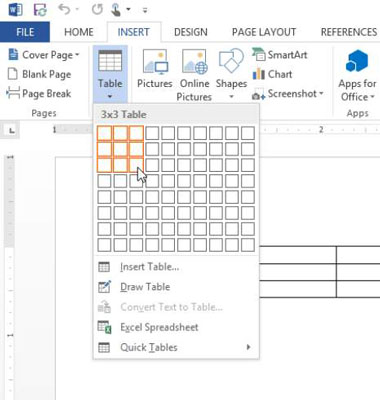 作為額外的練習,請刪除剛插入的表(按Ctrl + Z撤消上一個操作),然后通過選擇“插入”→“表”→“插入表”來插入表。將打開一個對話框,您可以在其中輸入行數和列數。
作為額外的練習,請刪除剛插入的表(按Ctrl + Z撤消上一個操作),然后通過選擇“插入”→“表”→“插入表”來插入表。將打開一個對話框,您可以在其中輸入行數和列數。 - 在第一行的第一個單元格中,鍵入“名稱”,然后按Tab鍵移動到下一列。
- 鍵入位置,按Tab,鍵入Active ?,然后按Tab。插入點移動到下一行的第一個單元格。
- 在表中鍵入下面顯示的其余條目。當您到達右下角的單元格時,再次按Tab鍵以創建所需的額外行。表格底部會出現一個新行。
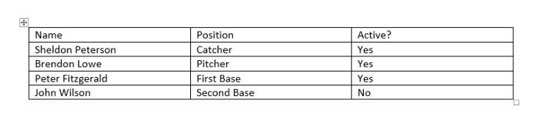
- 單擊表格下方以移動插入點,然后選擇“插入”→“表格”→“繪制表格”。鼠標指針變成鉛筆符號。
- 拖動以繪制一個與先前創建的表格高度和寬度大致相同的框。出現一個框,并且鼠標指針仍然是鉛筆。
- 在框中拖動以繪制三個垂直線和兩個水平線。請注意,最右邊的垂直線僅跨越底部的兩行。
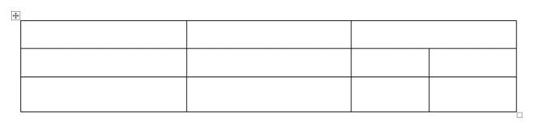
- 按Esc鍵關閉繪圖模式,然后在新表中鍵入以下所示的文本。
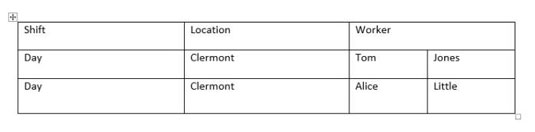
- 將更改保存到文檔中并關閉。






